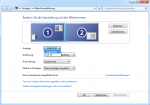what-the-bleep
Cadet 1st Year
- Registriert
- Mai 2014
- Beiträge
- 13
Einstellungen Multimonitoring in Win 7 [gelöst]
Hallo,
Ich habe ein Problem mit den Multimonitoring-Settings in Windows 7. Normalerweise schließt man ja einfach mehrere Monitore an und man kann dann beliebig die Bildschirme klonen, erweitern und über und untereinander anordnen. Aber wann und warum zeigt Windows dieses Doppel-Monitorsymbol 1|2 an ...
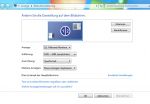
... obwohl im Moment nur einer angeschlossen ist?
Wenn ich die Dropdownbox "Mehrere Anzeigen" auf "Desktop nur auf 1 anzeigen" stelle trennt er die vermeintlich zwei Monitore auf und behauptet ich hätte noch einen Monitor namens "Digital Flachbildschirm 1024x768 60Hz"
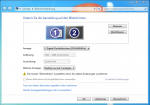
Woher kommt der? Bzw. ich könnte mir vorstellen, dass es vielleicht das "Integrierte Display" des Intel Treibers ist.

Aber was ist das? Warum gibts das? Und wie kann ich das deaktivieren, damit ich wieder ganz normal für jeden physikalischen Monitor auch eine Anzeige in den Windows Settings bekomme?
Zur Info: Es handelt sich um die integrierte Grafik einer Intel i3-4130T CPU, also einer HD4xxx Generation.
mfg wtb
edit//
Hoppla, ich glaube ich bin im falschen Forum gelandet. Bitte kurz nach "Anwendungen" verschieben, danke.
Hallo,
Ich habe ein Problem mit den Multimonitoring-Settings in Windows 7. Normalerweise schließt man ja einfach mehrere Monitore an und man kann dann beliebig die Bildschirme klonen, erweitern und über und untereinander anordnen. Aber wann und warum zeigt Windows dieses Doppel-Monitorsymbol 1|2 an ...
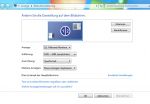
... obwohl im Moment nur einer angeschlossen ist?
Wenn ich die Dropdownbox "Mehrere Anzeigen" auf "Desktop nur auf 1 anzeigen" stelle trennt er die vermeintlich zwei Monitore auf und behauptet ich hätte noch einen Monitor namens "Digital Flachbildschirm 1024x768 60Hz"
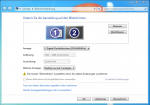
Woher kommt der? Bzw. ich könnte mir vorstellen, dass es vielleicht das "Integrierte Display" des Intel Treibers ist.

Aber was ist das? Warum gibts das? Und wie kann ich das deaktivieren, damit ich wieder ganz normal für jeden physikalischen Monitor auch eine Anzeige in den Windows Settings bekomme?
Zur Info: Es handelt sich um die integrierte Grafik einer Intel i3-4130T CPU, also einer HD4xxx Generation.
mfg wtb
edit//
Hoppla, ich glaube ich bin im falschen Forum gelandet. Bitte kurz nach "Anwendungen" verschieben, danke.
Zuletzt bearbeitet: